Airdrop ist eine Funktion, mit der iOS und MacOS arbeiten könnenSie können Dateien drahtlos zwischen anderen Apple-Geräten austauschen. Dies bedeutet, dass Sie Dateien von einem Mac auf einen anderen, von einem iOS-Gerät auf ein anderes iOS-Gerät oder zwischen einem Mac und einem iOS-Gerät freigeben können. Es funktioniert wirklich gut, obwohl es erfordert, dass Sie Bluetooth aktiviert haben. So verwenden Sie Airdrop unter macOS
Windows 10 verfügt über eine eigene Version dieser Funktion mit dem Namen "Freigabe in der Nähe", die nur zwischen Windows 10-Desktops funktioniert.
Airdrop unter macOS
AirDrop funktioniert über den Finder. Öffnen Sie den Finder und sehen Sie sich die linke Spalte an. Es sollte Airdrop aufgeführt haben. Klick es.
Airdrop ist nicht für außergewöhnlich alte, wohl 10- oder 12-jährige Mac-Modelle verfügbar, aber alles, was 5 Jahre alt ist, unterstützt Airdrop.
Klicken Sie auf Airdrop und Sie werden Folgendes sehenSchnittstelle. Normalerweise sollten alle anderen Geräte, die Dateien von Ihnen empfangen können, hier angezeigt werden. Wenn dies nicht der Fall ist, müssen Sie lediglich eine Datei darauf ziehen und ablegen. Die Datei wird nicht gesendet, aber die verfügbaren Geräte werden angezeigt.

Sobald einige Dateien im Airdrop-Bereich angezeigt werden, müssen Sie die Dateien, die Sie an ihr Gerät senden möchten, nur noch per Drag & Drop ablegen.
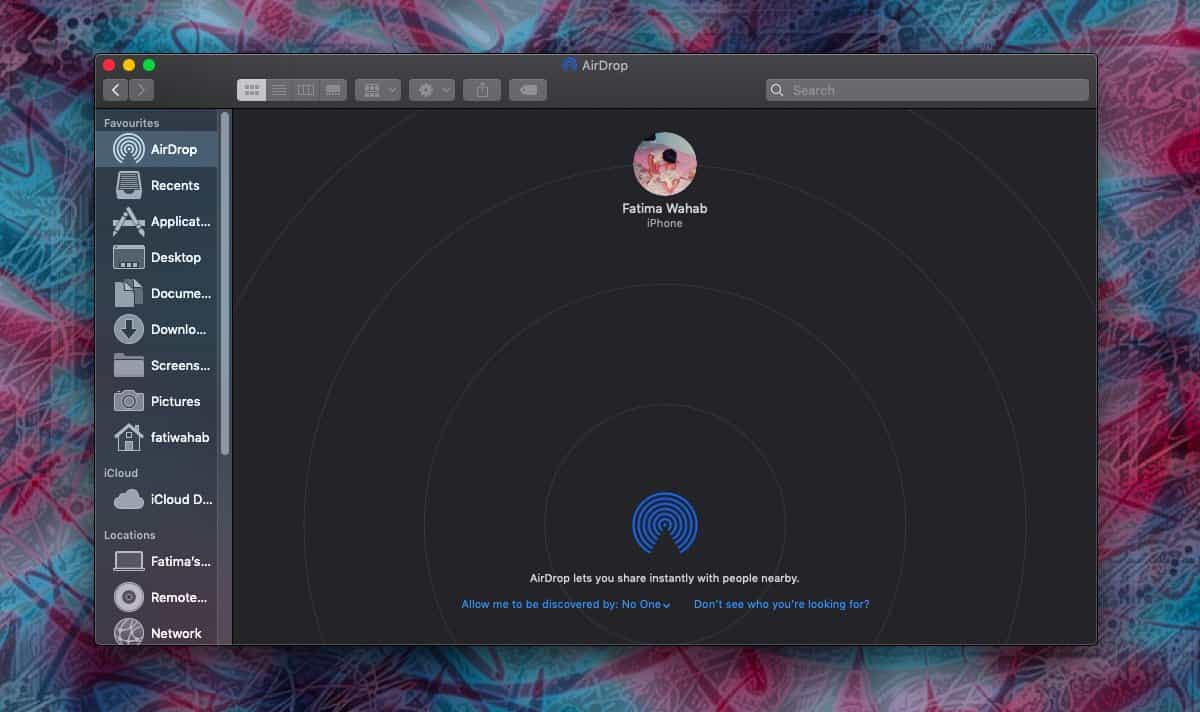
Was das Empfangen von Dateien angeht, ist es hübscheinfach. Die an Sie gesendete Datei wird automatisch akzeptiert. Wenn Sie einschränken möchten, wer Ihnen Dateien senden kann, beschränken Sie dies nur auf Ihre Kontakte. Wenn Sie ganz unten im Airdrop-Ordner nachsehen, wird die Dropdown-Liste "Erlaube mir, von entdeckt zu werden" angezeigt. Öffnen Sie es und wählen Sie aus, wer Ihnen Dateien senden kann.
Alternativ können Sie die Option auf "Niemand" setzen und nur dann auf "Kontakte" setzen, wenn Sie wissen, dass Sie eine Datei erhalten müssen. Leider gibt es seit Mojave noch keine Möglichkeit, Airdrop vollständig zu deaktivieren.
Wenn Sie eine Datei erhalten, erhalten Sie eine Warnung. Das ist alles. Die Datei wird standardmäßig in Ihrem Downloads-Ordner gespeichert.
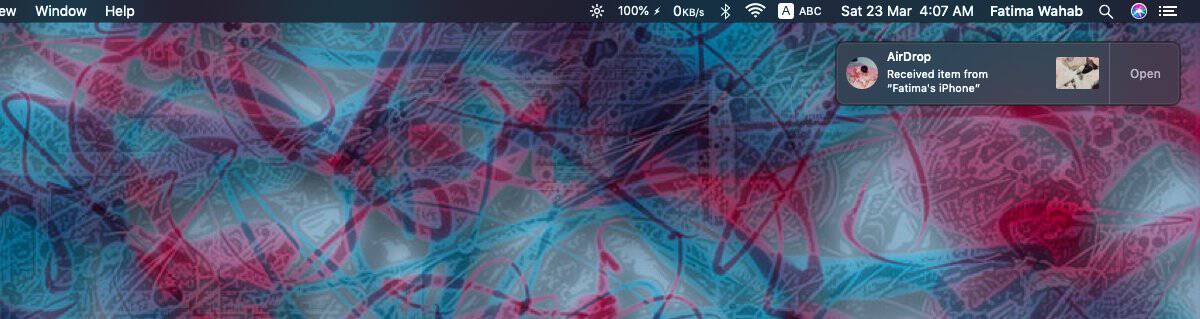
Sie können auf die Warnung klicken, um die Datei von dort aus zu öffnen, oder Sie können sie im Finder öffnen.
Wenn Sie Airdrop deaktivieren möchten, ist dies nur Ihre AufgabeDerzeit können Sie Bluetooth deaktivieren. Dies ist möglicherweise keine praktische Option, wenn Sie die Bluetooth-Tastatur, -Maus oder das Magic Trackpad von Apple verwenden. Alle drei Geräte sind fantastisch und wenn Sie einen iMac besitzen, können Sie Ihr System ohne sie wahrscheinlich nicht verwenden. Dies macht das Ausschalten von Bluetooth zu einer unpraktischen Möglichkeit, Airdrop zu deaktivieren.













Bemerkungen